Cài đặt Micrô Ubuntu
Tìm ra cách kiểm tra xem bạn có đang sử dụng micrô trên máy Ubuntu của mình hay không và cách khắc phục nếu micrô hoạt động không tốt.
Thực hiện theo các bước dưới đây để đặt cài đặt đúng:
Bước 1: Bấm vào biểu tượng loa trên thanh menu (trên cùng - vị trí mặc định bên phải) và chọn Cài đặt âm thanh như trong hình ảnh bên dưới:

Bước 2: Chọn tab Đầu vào.
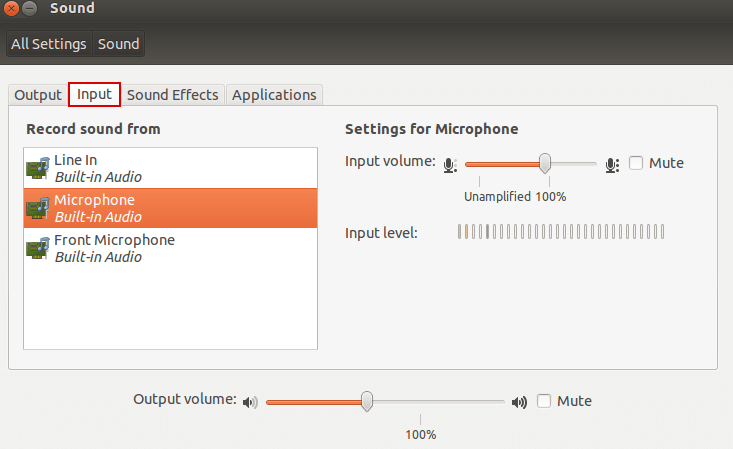
Bước 3: Chọn thiết bị thích hợp trong Ghi lại âm thanh từ.
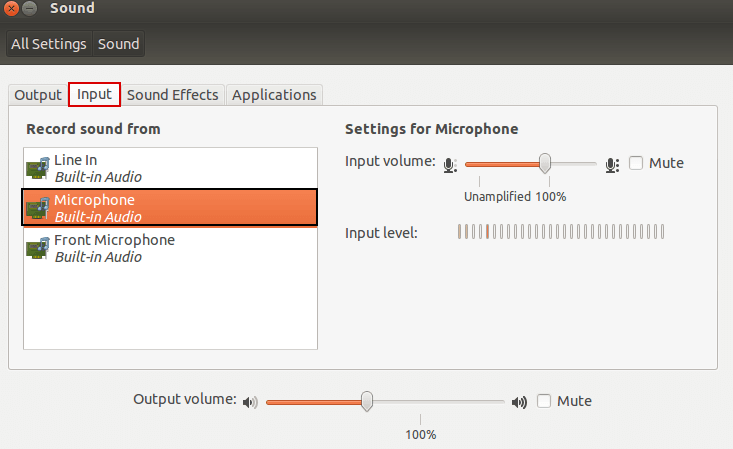
Bước 4: Đảm bảo rằng thiết bị không bị tắt tiếng.
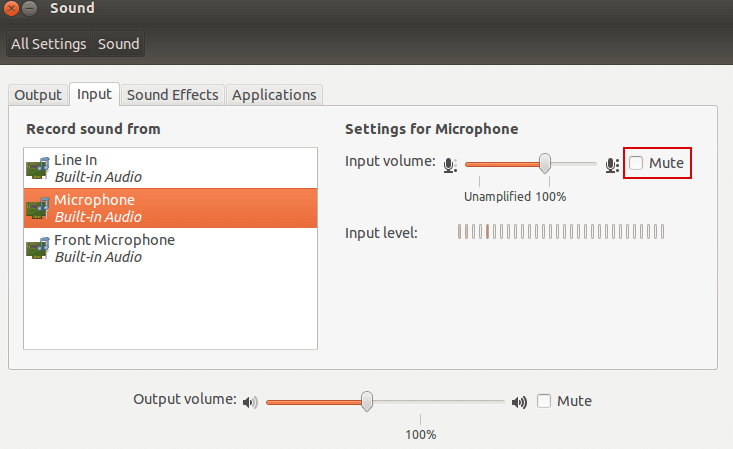
Bước 5: Thử nói vào micrô của thiết bị của bạn và kiểm tra các thanh màu cam tăng lên khi bạn nói chuyện (xem hình ảnh).
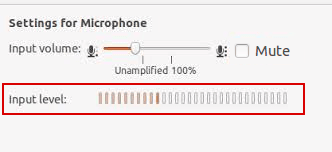
Bước 6: Nếu các thanh màu cam tăng lên trong khi bạn đang nói, điều đó có nghĩa là micrô của bạn đang hoạt động bình thường (phải làm gì nếu micrô của bạn vẫn không hoạt động, ngay cả khi nó đã được định cấu hình đúng?)
Bước 7: Nếu thanh màu cam không tăng lên khi bạn đang nói vào micrô, hãy tiếp tục làm theo hướng dẫn.
Bước 8: Di chuyển thanh trượt sang phải để tăng âm lượng đầu vào (xem hình ảnh).
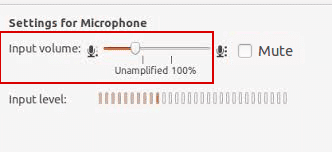
Bước 9: Bây giờ hãy kiểm tra lại xem các thanh màu cam có di chuyển khi bạn nói chuyện với micrô hay không; nếu bạn làm vậy, micrô của bạn hiện đã được định cấu hình đúng. Nếu micrô vẫn không hoạt động chính xác, vui lòng tiếp tục đọc.
Đặt micrô mặc định cho máy Ubuntu của bạn
Bước 10: Mở cửa sổ dòng lệnh mới (Ctrl + Alt + T) và sau đó chạy 'gstreamer-properties'.
Bước 11: Thay đổi cài đặt trong Đầu vào mặc định để lắp đúng micrô.
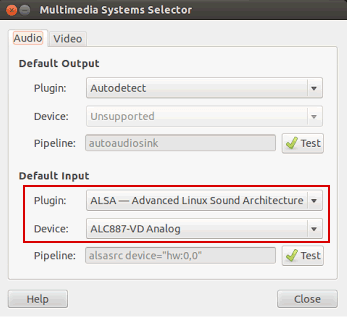
Bước 12: Kiểm tra lại các thanh màu cam trong cài đặt âm thanh (Bước 8).
Phải làm gì nếu bạn thấy các thanh màu cam di chuyển nhưng micrô của bạn vẫn không hoạt động trong một số ứng dụng (như Zoom, Meet, Microsoft Teams, v.v.)
Trong trường hợp này, micrô của bạn đang hoạt động và được hệ điều hành Ubuntu phát hiện chính xác. Bạn có thể kiểm tra điều đó bằng cách sử dụng kiểm tra mic. Vấn đề bây giờ là với ứng dụng bạn đang sử dụng.
Nó có thể được bật sai micrô hoặc có thể âm lượng đầu vào của nó được đặt quá thấp. Cố gắng tự thay đổi cài đặt của chương trình và nếu bạn không thể thành công trong việc làm cho nó hoạt động, hãy cài đặt lại ứng dụng hoặc thử liên hệ với nhóm hỗ trợ của ứng dụng.
Đối mặt với các vấn đề với Âm thanh - Bấm vào đây để có giải pháp.
Đối mặt với các vấn đề với webcam - Bấm vào đây để có giải pháp.
Đối mặt với sự cố ghi âm trên máy Mac hoặc Máy tính xách tay hoặc iPhone hoặc Android của bạn. Nhấn vào đây để có giải pháp.
